Las 3 mejores maneras de transferir los chats de WhatsApp del iPhone al Samsung S9/S20
Mar 13, 2025 • Filed to: Administrar Aplicaciones Sociales • Proven solutions
- Parte 1: Transferir los chats de WhatsApp del iPhone al S9/S20 usando Dr.Fone
- Parte 2: Exportar los chats de WhatsApp del iPhone a S9/S20
- Parte 3: Transferir los mensajes de WhatsApp del iPhone a Android usando WazzapMigrator
Parte 1: Transferir los chats de WhatsApp del iPhone al S9/S20 usando Dr.Fone
Con la ayuda de Dr.Fone - WhatsApp Transfer, puedes transferir fácilmente el historial de chats de WhatsApp del iPhone al Samsung Galaxy S9/S20. Se trata de una herramienta muy sofisticada y segura que también puede utilizarse para hacer copias de seguridad y transferir mensajes de WhatsApp, Kik, Viber y LINE. Proporciona una solución rápida y extremadamente sencilla para transferir sus mensajes de WhatsApp de un dispositivo a otro directamente. Puedes aprender fácilmente cómo transferir los mensajes de WhatsApp del iPhone al S9/S20 siguiendo estos pasos.

Dr.Fone - WhatsApp Transfer
Transfiere los mensajes de WhatsApp del iPhone a Android/iPhone.
- Transfiere WhatsApp en iOS a los dispositivos iPhone/iPad/iPod touch/Android.
- Soporta el respaldo de aplicaciones sociales en dispositivos iOS, como WhatsApp, LINE, Kik, Viber, Wechat.
- Permite previsualizar y restaurar cualquier elemento de la copia de seguridad en un dispositivo.
- Exporta lo que quieras de la copia de seguridad a tu ordenador.
- Selecciona la copia de seguridad y la restauración de los datos que quieras.
- Compatible con el iPhone X/8/7/SE/6/6 Plus/6s/6s Plus/5s/5c/5/4/4s con iOS 10.3/9.3/8/7/6/5/4
- Totalmente compatible con Windows 10 y Mac 10.13/10.12/10.11.
1. Para empezar, conecta tu iPhone y el S9/S20 al ordenador y ejecuta Dr.Fone. Visita el módulo "WhatsApp Transfer".

2. Ve a la pestaña de WhatsApp del panel izquierdo y haz clic en "Transferir mensajes de WhatsApp".

3. Ambos dispositivos serán detectados por la aplicación y aparecerán en tu pantalla. Tu iPhone debería ser el dispositivo fuente, mientras que el S9/S20 debería ser el dispositivo de destino. Si no es así, entonces haga clic en el botón de intercambiar.

4. Haz clic en el botón "Transferir" para transferir los mensajes de WhatsApp del iPhone al S9/S20. Acepta el mensaje emergente, haciendo clic en el botón "Sí".

5. Esto iniciará el proceso de transferencia. Espera un momento, ya que la aplicación moverá tus datos de WhatsApp. Los mensajes de WhatsApp existentes en S9/S20 se eliminarán automáticamente.
6. Cuando el proceso se haya completado, se te notificará. Después, podrás eliminar con seguridad el S9/S20 del sistema y descargar WhatsApp en él. Encontrarás automáticamente la copia de seguridad existente en el dispositivo. Sólo tienes que pulsar el botón "Restaurar" para completar el proceso.

¡Ya está! Siguiendo estos sencillos pasos, puedes aprender a transferir el historial de chat de WhatsApp del iPhone al S9/S20 directamente.
Parte 2: Exportar los chats de WhatsApp del iPhone a S9/S20
También puedes elegir exportar manualmente tus chats de WhatsApp. Si no utilizas ninguna herramienta de terceros, como Dr.Fone, deberás ir a todas las conversaciones y enviarlas por correo electrónico una por una. Más adelante, podrás ver las conversaciones accediendo a su correo electrónico. No obstante, esta solución no podrá sincronizar tus antiguos mensajes de WhatsApp en tu aplicación del S9/S20. Pero, si lo deseas, puedes seguir estos pasos para transferir el historial de conversaciones de WhatsApp del iPhone al S9/S20 por correo electrónico.
1. En primer lugar, inicia WhatsApp en tu antiguo iPhone y pasa la tarjeta de memoria a la conversación que deseas guardar.
2. Ve a la opción "Más" y toca en "Chat por correo electrónico".
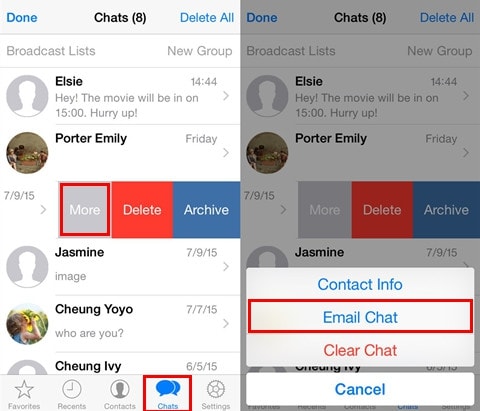
3. WhatsApp te dará la opción de enviar el chat por correo electrónico con o sin archivos. El contenido de los archivos suele incluir fotos, vídeos, audios, etc. Sin embargo, la cantidad de archivos dependerá del tamaño máximo de los archivos adjuntos que permita el servidor de correo electrónico.
4. Cuando elijas tu opción, aparecerá una nueva ventana de envío de borradores. Aquí puedes especificar el ID del correo electrónico del remitente (preferiblemente el tuyo).
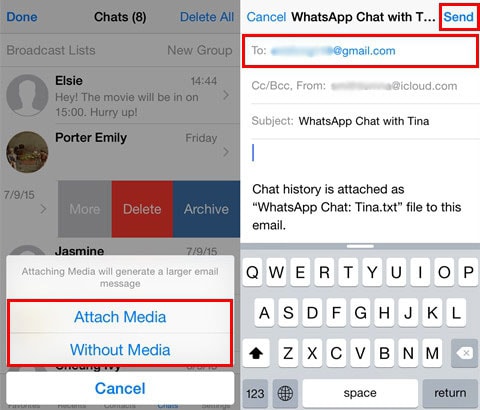
5. Después de subir el chat, puedes tocar el botón "Enviar".
Si quieres acceder al chat, puedes abrir el correo electrónico en tu S9/S20 (la misma cuenta de correo electrónico) y ver tus mensajes. Como ya hemos dicho, no se sincronizará el chat enviado por correo electrónico con tu WhatsApp.
Parte 3: Transferir los mensajes de WhatsApp del iPhone a Android con WazzapMigrator
Otra solución popular que se utiliza para transferir los mensajes de WhatsApp del iPhone al S9/S20 es WazzapMigrator. Se trata de una solución de libre acceso que puede transferir sus chats y todos los archivos multimedia destacados, como vídeos, fotos, documentos, etc. Sin embargo, necesitarás un extractor de copias de seguridad de iTunes para extraer la copia de seguridad de WhatsApp de toda la copia de seguridad de iTunes. Aunque el proceso es un poco complicado, puedes aprender a transferir los mensajes de Whatsapp de la copia de seguridad de iTunes al dispositivo Android Galaxy S9/S20 siguiendo estos pasos.
1. Antes de proceder, asegúrate de haber tomado una copia de seguridad de sus chats de WhatsApp. Para ello, conecte su iPhone al sistema e inicie iTunes.
2. Selecciona tu dispositivo, ve a tu sección de resumen y elige hacer tu copia de seguridad en el ordenador local.
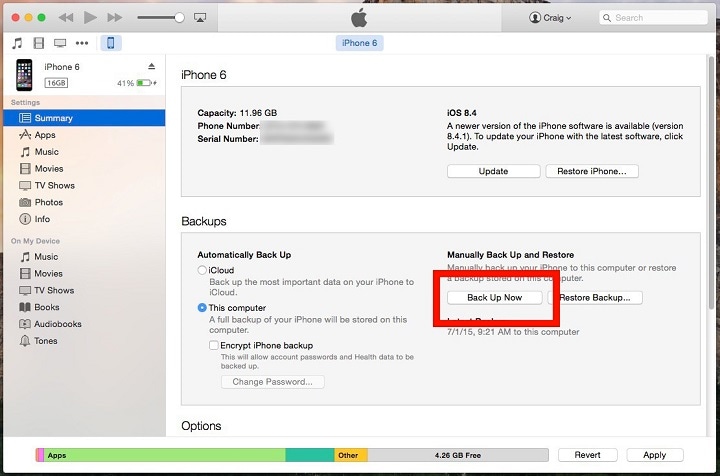
3. Cuando hayas realizado una copia de seguridad de su WhatsApp desde el iPhone, utiliza un extractor de copias de seguridad de iTunes para extraer el archivo de copia de seguridad de WhatsApp.
4. Conecta tu dispositivo S9/S20 al sistema y transfiere el archivo WhatsApp extraído.
5. ¡Genial! Ya casi estás ahí. Ahora tienes que ir a la Google Play Store y descargar la aplicación WazzapMigrator.
6. Ejecuta la aplicación y toca la opción "Seleccionar archivos del iPhone". Selecciona el archivo de copia de seguridad del iPhone que has transferido recientemente.
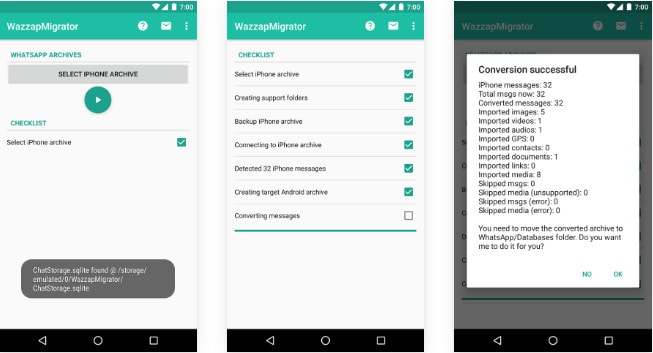
7. Esto iniciará automáticamente el proceso de transferencia. La aplicación completará una determinada lista de control e iniciará la transferencia de los mensajes de WhatsApp.
Como puedes ver, hay varias formas de aprender a transferir el historial de chat de WhatsApp del iPhone al S9/S20. Aunque la más simple y rápida de todas es Dr.Fone - WhatsApp Transfer. La técnica nativa sólo puede enviar por correo electrónico tus chats, mientras que WazzapMigrator es una solución complicada y que requiere mucho tiempo. Por lo tanto, basta con queuses Dr.Fone - WhatsApp Transfer para transferir los mensajes de WhatsApp del iPhone al S9/S20 sin problemas. Adelante, descarga esta herramienta de gran utilidad y gestiona tus datos sin esfuerzo.
Consejos de WhatsApp
- 1 Sobre WhatsApp
- Alternativas a WhatsApp
- Ajustes de WhatsApp
- Mejores Ideas de Mensajes
- Estado de WhatsApp
- Widget de WhatsApp
- Carpeta de WhatsApp
- WhatsApp Last Seen
- WhatsApp Business Web
- WhatsApp Business Cuenta
- Precio de WhatsApp Business
- 2 Respaldo de WhatsApp
- Respalda Mensajes de WhatsApp
- Respalda WhatsApp Automáticamente
- Respalda Extractor de WhatsApp
- Respalda WhatsApp en Línea
- Respalda Fotos/Videos de WhatsApp
- 3 Recuperación de WhatsApp
- Recuperar Mensajes de WhatsApp
- Restaurar WhatsApp Android/iPhone
- Restaurar los Mensajes Borrados
- Recuperar Imágenes de WhatsApp
- Apps Gratuitos para Recuperar WA
- Recuperar Conversaciones WhatsApp
- 4 Transferencia de Whatsapp
- Transferir WhatsApp entre Android
- Transferir Mensajes entre iPhone
- Pasar Mensajes de Android a iPhone
- Pasar Mensajes de iPhone a Android
- Mover Mensajes/Fotos desde WA a PC
- Pasar Mensajes de iPhone a PC
- Mover WhatsApp a una Tarjeta SD
- GBWhatsApp y WhatsApp Messenger
- 5 Consejo y Trucos de WhatsApp
- Hackear en WhatsApp
- WhatsApp Fondos de Pantalla
- WhatsApp Tono de Notificación
- Gestionar Contactos en WhatsApp
- Instalar WhatsApp en el iPad
- WhatsApp sin Tarjeta SIM
- Ubicación en tiempo real WhatsApp
- Problemas de WhatsApp en iPhone y Solución



















Paula Hernández
staff Editor
Comment(s)